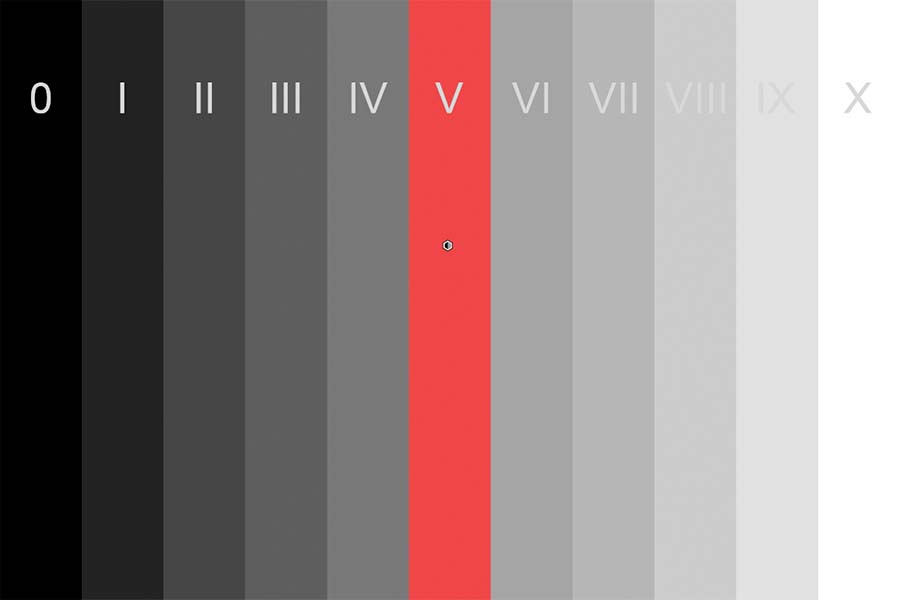Luninanzmasken gibt es schon seit ein paar Jahren in Lightroom. Sie konnten aber bisher immer nur in Zusammenhang mit Korrekturwerkzeugen wie Pinsel oder Verläufe eingesetzt werden. Seit dem letzten Update von Lightroom ist das anders. Das, was in Photoshop eine der liebsten, pixelbasierten Bearbeitungsmöglichkeiten derjeneigen Fotografen war, die sich in analogen Zeiten mit dem Zonensystem beschäftigt haben, ist jetzt mit RAW-Dateien möglich und damit völlig nondestruktiv und nur bezogen auf das reine Ausgangsmaterial. Neben den neuen Maskierungsmöglichkeiten ein weiterer Hammer.
Der Hintergrund der Auswahlen
Im obigen Beitragsbild sehen Sie ein Zonenlineal. Das ist ein Graustufenkeil von absolutem Schwarz bis zu absolutem Weiß in 11 Stufen, so wie er von Ansel Adams definiert wurde. Diese 11 Zonen dienen der besseren Verständlichkeit der Tonwertverteilung in einem Foto. Diese Zonnen sind keine absolut festgelegten Grauwerte wie in oben gezeigtem Bild, da die einzelnen Zonen immer einen gewissen Tonwertbereich abdecken. Genau genommen sind nur die Zonen 0 und X ein einziger Tonwert, wenn Sie das Ganze bezogen auf die Digitalfotografie betrachten. Zone 0 hat dann den Helligkeitswert RGB = 0/0/0 und Zone X hat den Helligkeitswert RGB = 255/255/255. Alle anderen Zonen teilen sich die Bandbreite von RGB = 1/1/1 bis RGB = 254/254/254. Damit verbleiben für die restlichen 9 Zonen 254 Tonwerte, das sind ca. 28 Tonwerte pro Zone. Das ist aber alles nur theoretischer Hintergrund. Glücklicherweise sehen Sie ja Ihre Tonwerte auf Ihrem Monitor und können nach Sicht entscheiden, wenn er vernünftig profiliert ist.
Das Zonenlineal dient hier nur der Darstellung der Möglichkeiten, die Sie nun in Lightroom haben. Wenn Sie im neuen Bearbeitungspanel im Entwicklungsmodul die Maskenfunktion aufrufen, ist eine Option die Erstellung von Luminanzmasken. Wählen Sie diese an und gehen mit dem Mauszeiger in die Lupenansicht des Bildes wird aus dem Mauszeiger eine Pipette, mit der Sie gewünschte Tonwertbereiche auswählen können. Beim Klick auf einen Tonwert im Bild wird von Lightroom eine vorgewählte Tonwertbreite ausgewählt und das beruht auf praktischen Gegebenheiten von fotografischen Aufnahmen.
Betrachten wir einen Klassiker des Zonensystems. Die Platzierung eines Baumstamms, der im Schatten liegt, wird bei gewünschter realer Wiedergabe in Zone III gelegt. Ein Baumstamm hat aber keine einheitliche Farbe und keine einheitliche Helligkeit. Das ist genauso wie bei unserer Haut. Wenn Kinder oder Erwachsene ohne tiefergehende Malkenntnisse Bäume oder Menschen malen, werden sie immer einfarbig dargestellt. Das kann auch seinen Reiz haben, sieht aber nicht natürlich aus. Die Töne von Haut und Baumstamm liegen aber je nach Lichtverhältnissen und dadurch entstehendem Partialkontrast meist relativ nah beieinander.
Ein Spotbelichtungsmesser nimmt nicht nur einen Helligkeitswert auf sondern einen Teilbereich der Gesamtstruktur eines Baumes oder eines Gesichts und bildet daraus einen Mittelwert. Dieser ist ausreichend, um die durchschnittliche Helligkeit des Motivs zu bestimmen. Genauso verhält es sich mit der Pipette. Nimmt sie nur 1 x 1 Pixel auf, erfasst sie nur einen Helligkeitswert. Eine Einstellung von 3 x 3 oder 5 x 5 Pixeln bringt in der Bildbearbeitung ein vergleichbares Ergebnis mit Durchschnittsberechnung.
Freie Auswahl von Helligkeitsbereichen
Die Regler für die obige Abbildung im Beitragsbild wurden alle ganz eng zusammengeschoben und hatten die folgende Stellung im Makierungspanel unter Luminanzbereich:
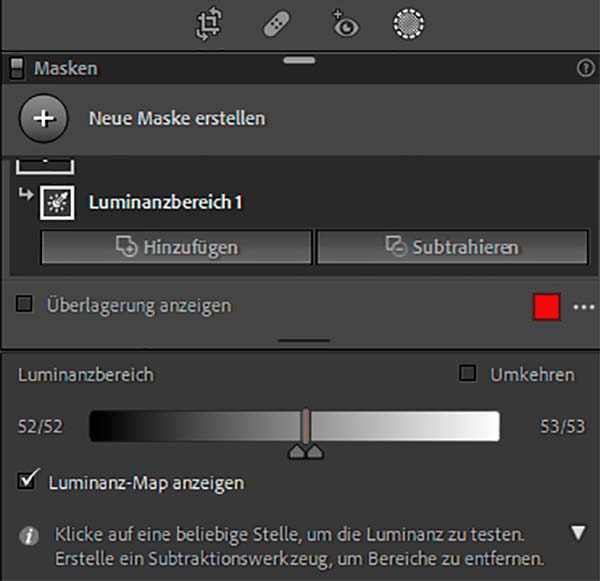
Damit wurde der Tonwertbereich auf einen ganz engen Bereich begrenzt und ließ keine Spielräume für eine Auswahl über mehrere Tonwerte hinweg. Anders sieht es bei folgenden Reglerstellungen aus:
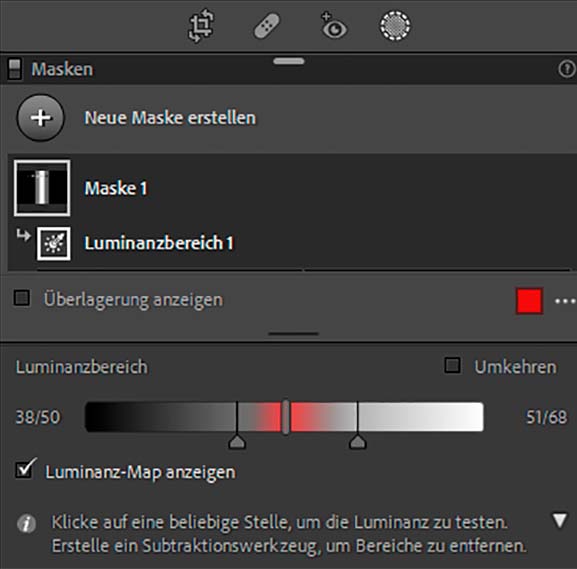
Der Kernbereich der Auswahl (Rechteck in der Mitte des Grauverlaufs) liegt immer noch eng beieinander. Würden Sie die rechte oder die linke oder beide rechten Begrenzungen des Rechtecks durch verschieben auseinanderziehen, würde sich auch die maskierten Tonwertbreite erweitern. Die Regler mit den kleinen Dreiecken schaffen einen Übergangsbereich, um Auswahlen nicht mit zu harten Kanten erstellen zu müssen. Das sieht dann folgendermaßen aus:
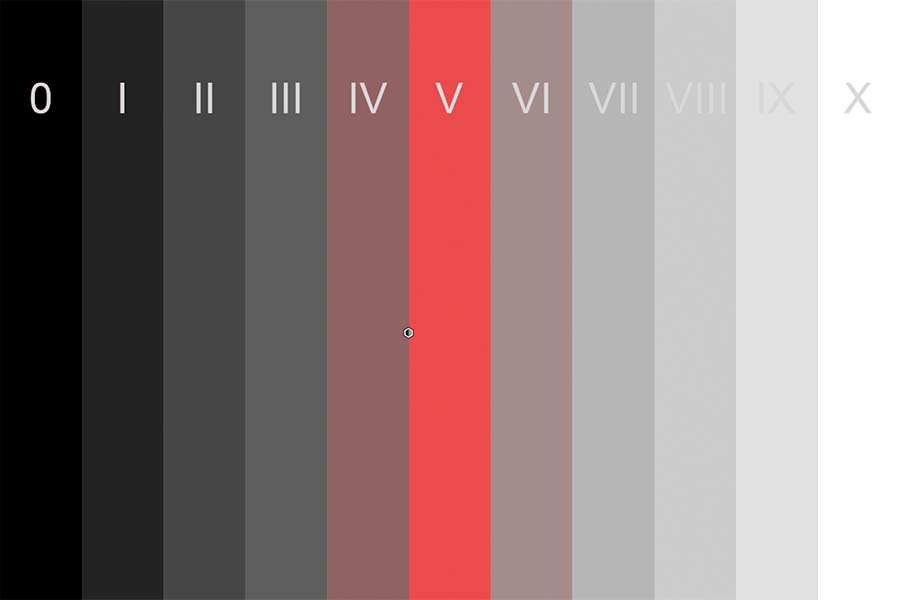
Wie gesagt, Sie sehen ja die Auswahl auf Ihrem Monitor. So wie bei folgendem Foto, wo eine präzise Auswahl auf die Schattenbereiche erfolgte, die eine gezielte Bearbeitung der ganz dunklen Tonwerte zuließ.